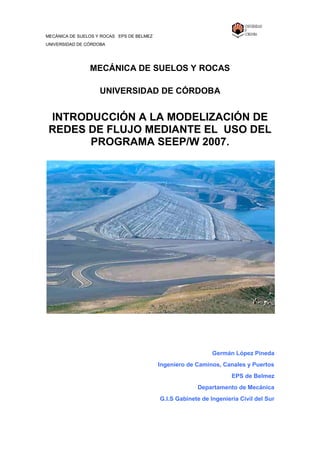
Introduccion a seep 2007
- 1. MECÁNICA DE SUELOS Y ROCAS EPS DE BELMEZ UNIVERSIDAD DE CÓRDOBA MECÁNICA DE SUELOS Y ROCAS UNIVERSIDAD DE CÓRDOBA INTRODUCCIÓN A LA MODELIZACIÓN DE REDES DE FLUJO MEDIANTE EL USO DEL PROGRAMA SEEP/W 2007. Germán López Pineda Ingeniero de Caminos, Canales y Puertos EPS de Belmez Departamento de Mecánica G.I.S Gabinete de Ingeniería Civil del Sur
- 2. MECÁNICA DE SUELOS Y ROCAS EPS DE BELMEZ UNIVERSIDAD DE CÓRDOBA ÍNDICE 1 INTRODUCCIÓN ............................................................................................ 4 1.1 Características del programa......................................................................5 1.1.1 Tipos de análisis: ................................................................................... 5 1.1.2 Geometría y estratigrafía:....................................................................... 5 1.1.3 Propiedades de los suelos: .................................................................... 5 1.1.4 Condiciones de contorno del problema: ................................................. 5 1.2 Iniciando el programa .................................................................................6 1.3 Especificar la identificación del proyecto.....................................................9 1.4 Opción Settigs ..........................................................................................11 1.5 Opción control ..........................................................................................11 1.6 Opcion Convergence................................................................................11 1.7 Opción Time.............................................................................................12 2 PROBLEMA DE EJEMPLO........................................................................... 15 2.1 Definición del problema ............................................................................16 2.2 Definición del area de trabajo ...................................................................17 2.3 Definición de la escala y unidades de cálculo...........................................18 2.4 Definir el espaciado de malla....................................................................19 2.5 Ejes del boceto.........................................................................................20 2.6 Guardar el archivo del problema...............................................................22 2.7 Realizar un zoom sobre el trabajo. ...........................................................24 2.8 Definir las propiedades de los suelos .......................................................25 2.9 Funciones de conductividad hidráulica. ....................................................29 2.10 Introducir los puntos de los contornos ......................................................32 2.11 Visualización de contornos. ......................................................................35 2.12 Condiciones de Contorno .........................................................................37 2.13 Regiones ..................................................................................................38 2.14 Asignación de materiales..........................................................................41 2.15 Generación y modificación de la malla del modelo de elementos finitos...48 2.16 Tipificación de la condiciones de contorno................................................51
- 3. MECÁNICA DE SUELOS Y ROCAS EPS DE BELMEZ UNIVERSIDAD DE CÓRDOBA 2.17 Valoración de las condiciones de contorno...............................................53 2.18 Aplicación de las condiciones de contorno. ..............................................54 2.19 Colocación de secciones de control de flujo. ............................................59 2.20 Verificar la existencia de errores...............................................................61 2.21 Resolver el problema................................................................................62 2.22 Ver resultados del cálculo.........................................................................64 2.23 Cálculo del caudal infiltrado......................................................................65 2.24 Dibujo de contornos..................................................................................67 2.25 Modificación de los contornos...................................................................67 2.26 Etiquetas en los contornos .......................................................................69 2.27 Representación de Presiones de poro y presiones de altura piezométrica70
- 4. MECÁNICA DE SUELOS Y ROCAS EPS DE BELMEZ UNIVERSIDAD DE CÓRDOBA Germán López Pineda ICCP EPS Belmez Mecánica de Suelos y Rocas Página 4 INICIO 1 Introducción Dentro de la asignatura de Mecánica de Suelos y Rocas que se cursa en el tercer curso en los estudios para la obtención del título de Ingeniero Técnico de Obras Públicas, especialidad de Construcciones Civiles , se intenta poner en contacto al alumnado con programas de uso habitual en la práctica de la Ingeniería del Terreno. La elección del programa SEEP/W se debe fundamentalmente a : Es un programa muy difundido en las consultoras de IG. Posee una licencia para uso de estudiantes sin coste, con algunas limitaciones de uso, pero suficiente para su aprendizaje. Es fácil de aprender y muy intuitivo Dentro de los programas del paquete Geoestudio de la empresa Geoslope, nos introduciremos en el uso del programa SEEP/W, para la modelización y estudio de las redes de flujo en medios permeables . Esperando que este texto de introducción al programa Seep/W 2007 sea útil a estudiantes de la asignatura, así como a profesionales de la geotécnia que quieren usar este tipo de herramientas de cálculo en la toma de decisiones dentro de los procedimientos de análisis de redes de flujo. En la página web de la empresa propietaria del paquete : http://www.geoslope.com, es posible bajarse la versión para estudiantes comentada anteriormente con algunas limitaciones de uso, éste manual se adecua a dicha versión limitada pero suficiente para introducirse en el uso del programa. Se intenta con este manual de introducción, que el alumno una vez termine de poner en práctica los pasos descritos esté capacitado para al menos en un estado inicial poder enfrentarse a problemas de redes de flujo en las modalidades que normalmente aparecen en actividad del ingeniero, pantallas, presas de materiales sueltos etc. Este texto está basado en el tutorial de la versión 5.11, que se usó adaptándolo a la versión 2007. Se entiende que el lector tiene conocimientos básicos de mecánica de suelos en lo concerniente a filtración, redes de flujo y que domina los conceptos de presión total, efectiva e intersticial, permeabilidad, sifonamiento, etc Además se le suponen al lector unos conocimientos matemáticos mínimos del método de los Elementos Finitos, usado en este programa. El ejemplo usado lo es a título meramente académico.
- 5. MECÁNICA DE SUELOS Y ROCAS EPS DE BELMEZ UNIVERSIDAD DE CÓRDOBA Germán López Pineda ICCP EPS Belmez Mecánica de Suelos y Rocas Página 5 Como es la primera versión no es extraño encontrar erratas, omisiones etc por lo que se ruega al lector lo comunique para solucionar este tipo de incidencias en próximas ediciones. Cualquier sugerencia, que el usuario o lector de este manual quiera comentar, puede ser remitida a la dirección de correo electrónico me1lopig@uco.es . 1.1 Características del programa El programa a cuyo uso nos vamos a introducir tiene fundamentalmente en su versión 2007 las siguientes características definidas a continuación: 1.1.1 Tipos de análisis: El programa permite realizar los cálculo de redes de flujo a través de dos tipos fundamentales de análisis : Régimen estacionario, el tiempo no interviene como variable en el proceso. Régimen transitorio, se tiene en cuenta la evolución del sistema con el tiempo. 1.1.2 Geometría y estratigrafía: La introducción de los condicionantes geométricos son muy versátiles y se adaptan prácticamente a cualquier geometría: Geometría adaptable a cualquier contorno estratigráfico mediante herramientas gráficas a través de la definición de regiones 1.1.3 Propiedades de los suelos: Con objeto de modelizar el comportamiento de los suelos el programa dispone de varios modelos de comportamiento. Permeabilidad del terreno. Relación entre permeabilidades Ky/Kx Variación direccional de la permeabilidad de la componente kx. Modelo de estado saturados o insaturado/saturado Definición de función de conductividad en suelos insaturados. 1.1.4 Condiciones de contorno del problema: Para el estudio del comportamiento del modelo además de la parametrización del terreno es necesario definir las propiedades de los contornos del modelo, para ello disponemos de la siguientes opciones: Head (Altura piezométrica=Altura de cota+altura de presion) Total Flux (Caudal Filtrado) Press Head (Altura de presión) Unit Flux (Flujo unitario)
- 6. MECÁNICA DE SUELOS Y ROCAS EPS DE BELMEZ UNIVERSIDAD DE CÓRDOBA Germán López Pineda ICCP EPS Belmez Mecánica de Suelos y Rocas Página 6 Unit Gradient (Gradiente unitario) En este manual sólo usaremos las tres primeras, que serán explicadas en al apartado de definición de las condiciones de contorno. 1.2 Iniciando el programa El paquete de programas Geostudio está compuesto de varias herramientas con distintos usos y funcionalidades: Slope/W para cálculo de estabilidad de taludes Seep/W para cálculo de redes de flujo y filtración. Sigma/W orientado al cálculo de tensiones y deformaciones de suelos o rocas sometidos a carga. Quake/W para cálculo de los efectos de sismos en suelos y estructuras de suelos (presas, terraplenes, etc) Temp/W aplicación de la ecuación del calor sobre estructuras de suelos. Ctran/W aplicado a fenómenos de difusión de contaminantes en suelos Vadose usado en la modelización de acuiferos. Todos estos programas están interrelacionados por lo que una geometría planteada para un tipo de problema, por ejemplo cálculo de asientos en un terraplén puede servir para un cálculo de estabilidad sin más que dar los correspondientes parámetros resistentes de los materiales, no necesitando introducir los puntos que definen la geometría, ya que estos se importan directamente. En este texto sólo nos vamos a adentrarnos en los primeros pasos para poder aplicar con cierta soltura el programa Seep/W dentro del paquete Geostudio 2007, y poder comenzar a introducirnos en la aplicación de la potencia de este programa orientado al estudio del comportamiento de redes de flujo posee. Para proceder a arrancar el programa podemos hacerlo desde el escritorio o desde el menú de inicio tal como vemos en la siguiente figura:
- 7. MECÁNICA DE SUELOS Y ROCAS EPS DE BELMEZ UNIVERSIDAD DE CÓRDOBA Germán López Pineda ICCP EPS Belmez Mecánica de Suelos y Rocas Página 7 Una vez que pulsamos el icono de arranque del programa ya sea desde el escritorio o desde el menú de inicio nos aparecerá la pantalla que vemos debajo de este texto. En la parte derecha vemos varios iconos cada uno correspondiente a un programa distinto del paquete Geostudio, en la zona del centro inferior aparecen unos enlaces a manuales, ejemplos y videos desde la red de cada uno de los programas que componen el paquete.
- 8. MECÁNICA DE SUELOS Y ROCAS EPS DE BELMEZ UNIVERSIDAD DE CÓRDOBA Germán López Pineda ICCP EPS Belmez Mecánica de Suelos y Rocas Página 8 En la parte central aparece un listado desde donde podemos acceder a nuestros últimos trabajos . En la lista desplegable licensing, marcada en rojo en la figura siguiente, tenemos varias opciones: Full License si tenemos la licencia completa del programa, podemos usar todas sus características sin limitaciones. Basic License si tenemos licencia de uso restringido a algunas aplicaciones, podemos realizar cálculos con ciertas limitaciones en cuanto a los modelos que podemos generar. Student License, que es la licencia que vamos a usar en este manual, y que activaremos por defecto se pueden usar funcionalidades de todos los programas limitados a ciertos aspectos concernientes a la generación de modelos, métodos de cálculo etc. Viewer License, usada para visualizar cualquier archivo generado, pero sin poder calcular ni guardar cambios. Activamos por lo tanto la opción Student license, tal como puede apreciarse en la figura siguiente. Dentro de esta misma columna más arriba encontramos los iconos de los programas del paquete, en nuestro caso pulsaremos en el icono Create a SEEP/W analysis, tal como aparece en la figura siguiente.
- 9. MECÁNICA DE SUELOS Y ROCAS EPS DE BELMEZ UNIVERSIDAD DE CÓRDOBA Germán López Pineda ICCP EPS Belmez Mecánica de Suelos y Rocas Página 9 Una vez pulsado en icono que aparece dentro del recuadro en rojo aparece la pantalla principal del programa, con la que vamos a seguir varios pasos para identificar el proyecto y configurar los parámetros asociados al modelo que vamos a crear. Esta es la pantalla inicial con la que vamos a proceder a la identificación de nuestro problema. 1.3 Especificar la identificación del proyecto • Además de esta opción existe otra con la que podemos acceder a la pantalla anterior Seleccionar Analyses… en el menú desplegable KeyIn. Tal como se ve en la figura.
- 10. MECÁNICA DE SUELOS Y ROCAS EPS DE BELMEZ UNIVERSIDAD DE CÓRDOBA Germán López Pineda ICCP EPS Belmez Mecánica de Suelos y Rocas Página 10 Aparecerá la misma pantalla que en el punto anterior Rellenamos los casilleros Name indicamos en nombre del proyecto que no tiene porque coincidir con el del archivo que estamos usando. En el casillero Description colocamos una breve descripción del proyecto. En la lista desplegable Analysis Type elegimos la opción Steady-State.
- 11. MECÁNICA DE SUELOS Y ROCAS EPS DE BELMEZ UNIVERSIDAD DE CÓRDOBA Germán López Pineda ICCP EPS Belmez Mecánica de Suelos y Rocas Página 11 1.4 Opción Settigs Activando pestaña Settigs desactivamos la opciónInclude air flow analisys , en nuestro modelo no vamos a tener en cuenta el comportamiento del aire como fluido en sistemas semisaturados. 1.5 Opción control Seleccionamos la pestaña Control . Marcamos el casillero Allow Surface water to pound ´q´surface mesh Boundary conditions. Pasamos a la siguiente opción 1.6 Opcion Convergence Pulsamos en la pestaña Convergence, con esta opción vamos a ajustar los parámetros de cálculo de nuestro modelo.
- 12. MECÁNICA DE SUELOS Y ROCAS EPS DE BELMEZ UNIVERSIDAD DE CÓRDOBA Germán López Pineda ICCP EPS Belmez Mecánica de Suelos y Rocas Página 12 Colocamos el valor 30 en la casilla Max # of iterations (máximo número de iteraciones) El valor 0,01 en el casillero Tolerance (tolerancia) Valor 1 en el casillero Maximus Change y 0,0001 en el casillero Minimum Change En el casillero Rate of change escribimos en valor 1,1 Activamos el casillero Direct Equation Solve. En el casillero Max # of Reviews colocamos el valor 10 Continamos con la siguiente opción Time. 1.7 Opción Time Seleccionamos la pestaña Time. Dejamos a 0 los casilleros modificables, tal como se ve en la pantalla anterior.
- 13. MECÁNICA DE SUELOS Y ROCAS EPS DE BELMEZ UNIVERSIDAD DE CÓRDOBA Germán López Pineda ICCP EPS Belmez Mecánica de Suelos y Rocas Página 13 Despues de esto damos polar concluida la modificación de parámetros y pulsamos close , nos aparecerá la siguiente pantalla:
- 14. MECÁNICA DE SUELOS Y ROCAS EPS DE BELMEZ UNIVERSIDAD DE CÓRDOBA Germán López Pineda ICCP EPS Belmez Mecánica de Suelos y Rocas Página 14 A partir de aquí podemos empezar a introducir geometrías, mallas parámetros y todos los datos necesarios para modelizar el comportamiento de una red de flujo en un terraplén, presa, excavación etc.
- 15. MECÁNICA DE SUELOS Y ROCAS EPS DE BELMEZ UNIVERSIDAD DE CÓRDOBA Germán López Pineda ICCP EPS Belmez Mecánica de Suelos y Rocas Página 15 2 Problema de ejemplo Comenzamos con un sencillo problema en el que se va a calcular la red de flujo de un sistema formado por una presa de pequeña altura con una pantalla impermeable. Las características geométricas del problema corresponden al siguiente croquis: Es evidente que antes de afrontar cualquier problema es necesario tener acotado geométricamente los contornos exteriores contactos entre distintos materiales, puntos de borde, condiciones de contorno, etc. La característica fundamental que caracteriza el comportamiento hidráulico del terreno es la permeabilidad que para nuestro terreno tiene un valor de ky=kx=10-5 m/s , la geometría del problema y las condiciones de borde o contorno van a definir la red de flujo resultante.
- 16. MECÁNICA DE SUELOS Y ROCAS EPS DE BELMEZ UNIVERSIDAD DE CÓRDOBA Germán López Pineda ICCP EPS Belmez Mecánica de Suelos y Rocas Página 16 2.1 Definición del problema Para la definición completa del problema necesitamos los siguientes datos: Geometría de contorno del problema Limites entre capas de terreno, si existieran varios terrenos. Valores de la permeabilidad de los distintos terrenos. Variación de la permeabilidad según la dirección. Definiciones de las funciones de permeabilidad en condiciones saturadas/no saturadas. Condiciones de contorno, altura piezométrica, caudal filtrado, zonas impermeables etc. En los puntos que se desarrollan a continuación vamos a aprender a modelizar un problema con un solo suelo. Los puntos que definen el contorno exterior que definen el problema son: TABLA 1. Puntos del contorno. 1 0.00 6.00 2 6.00 6.00 3 7.00 6.00 4 7.00 3.00 5 8.00 3.00 6 8.00 6.00 7 10.00 6.00 8 15.00 6.00 9 15.00 0.00 10 0.00 0.00 11 6.00 10.00 12 7.00 10.00 13 0.00 9.00 14 6.00 9.00
- 17. MECÁNICA DE SUELOS Y ROCAS EPS DE BELMEZ UNIVERSIDAD DE CÓRDOBA Germán López Pineda ICCP EPS Belmez Mecánica de Suelos y Rocas Página 17 De estos puntos los correspondientes desde el 1 al 10 corresponden al contorno del material sobre el que vamos a estudiar la red de flujo que va a formarse, los restantes puntos corresponden al contorno de la presa y recreación del nivel del agua sobre esta. Es conveniente tener a mano un boceto realizado a mano alzada o con programas de cad donde esté bien definido el problema para así poder definir bien los contornos y contactos de los materiales, por lo tanto se considera casi un paso previo recomendable, por lo menos el tener un boceto con los puntos acotados y numerados. 2.2 Definición del area de trabajo El área de trabajo, es el área establecida por el usuario para definir el problema. El área puede ser más pequeña, igual o más grande que el tamaño del papel. Para el ejemplo, vamos a definir un área de trabajo de 260 mm de ancho x 220 mm de alto. Para definir el tamaño del área de trabajo: Seleccionamos Page en el desplegable Set tal como se ve en la siguiente figura y aparecerá el cuadro de diálogo siguiente:
- 18. MECÁNICA DE SUELOS Y ROCAS EPS DE BELMEZ UNIVERSIDAD DE CÓRDOBA Germán López Pineda ICCP EPS Belmez Mecánica de Suelos y Rocas Página 18 Nos informa de la impresora preseleccionada introducimos en las casillas Width (ancho) y Height (alto) respectivamente los valores del tamaño del área de trabajo: 260 x 200. Aceptamos en OK. 2.3 Definición de la escala y unidades de cálculo . Seleccionamos Units and Scale en el desplegable Set tal como se indica en la siguiente figura Y aparecerá el cuadro de diálogo:
- 19. MECÁNICA DE SUELOS Y ROCAS EPS DE BELMEZ UNIVERSIDAD DE CÓRDOBA Germán López Pineda ICCP EPS Belmez Mecánica de Suelos y Rocas Página 19 Establecemos los límites en -4 (mínimo de X) y en -4 (mínimo de Y) La escala horizontal cambia a 100 y la vertical a 100. Marcamos como Unidades de ingeniería (Engineering Units) Metric Fijamos como unidades de Fuerza (Force) KiloNewtons Seleccionamos OK después de comprobar que la densidad del agua vale 9.807 KN/m³. Dejamos las demás casillas tal como marca la figura que nos aparece. 2.4 Definir el espaciado de malla La visualización de la malla en el fondo del área de trabajo constituye una ayuda fundamental a la hora de dibujar y visualizar el perfil del talud. De tal modo que, se puede ajustar a la malla cualquier punto de nuestro perfil, esta herramienta es similar a las que existen en los programas de CAD. Para definir la malla: Seleccionamos Grid en el desplegable Set y tal como se indica a continuación.
- 20. MECÁNICA DE SUELOS Y ROCAS EPS DE BELMEZ UNIVERSIDAD DE CÓRDOBA Germán López Pineda ICCP EPS Belmez Mecánica de Suelos y Rocas Página 20 Y aparecerá el cuadro de diálogo siguiente: Anotamos 1 en el espaciado de X y 1 en el de Y, para definir el espaciado de la malla. Nos informa de que el espaciado actual de la malla es de 8 mm.aproximadamente Seleccionamos las casillas Display Grid y Snap to Grid para mostrar y ajustar los pasos entre puntos de nuestro perfil de malla, si no queremos que se visualicen o se activen los pasos desactivamos la opción que nos interese. Pulsamos Ok y continuamos. 2.5 Ejes del boceto Para definir los ejes del perfil y poder interpretarlo después de ser impreso, así como para poder acotar geométricamente nuestro problema se debe proceder como sigue: Seleccionar Set del menú Axes.
- 21. MECÁNICA DE SUELOS Y ROCAS EPS DE BELMEZ UNIVERSIDAD DE CÓRDOBA Germán López Pineda ICCP EPS Belmez Mecánica de Suelos y Rocas Página 21 El siguiente cuadro de diálogo aparecerá: Marcamos las casillas Left axis (eje izquierdo-ordenadas), Bottom Axis (inferior- abcisas) y Axis Number, es decir queremos que se visualicen los valores de situados en los ejes. Escribir el título de los ejes: Bottom X: Distancia (m). Left Y: Elevación (m). Pulsamos O.K y pasamos a la siguiente fase del cuadro de diálogo Se colocan los valores que se indican en la figura adjunta
- 22. MECÁNICA DE SUELOS Y ROCAS EPS DE BELMEZ UNIVERSIDAD DE CÓRDOBA Germán López Pineda ICCP EPS Belmez Mecánica de Suelos y Rocas Página 22 Pulsamos O.K y continuamos dando como resultado: 2.6 Guardar el archivo del problema Es una buena práctica comenzar a guardar el archivo de nuestro trabajo, además de almacenar su información en un directorio de trabajo se le asigna un nombre
- 23. MECÁNICA DE SUELOS Y ROCAS EPS DE BELMEZ UNIVERSIDAD DE CÓRDOBA Germán López Pineda ICCP EPS Belmez Mecánica de Suelos y Rocas Página 23 relacionado con la trabajo a realizar, las extensiones de esta versión son GSZ que son formatos comprimidos cuya lectura se puede hacer con cualquier programa del paquete Geostudio, leyendo sólo la parte que le puede ser útil. Para grabar el problema: Seleccionamos Save as en el menú desplegable File tal como vemos a continuación: Y aparecerá el cuadro de diálogo siguiente:
- 24. MECÁNICA DE SUELOS Y ROCAS EPS DE BELMEZ UNIVERSIDAD DE CÓRDOBA Germán López Pineda ICCP EPS Belmez Mecánica de Suelos y Rocas Página 24 Seleccionamos la carpeta donde queremos guardar nuestro archivo y asignamos un nombre relacionado con el proyecto en el que estamos trabajando por ejemplo: Seep Tutorial.gsz. OK para aceptar y salir. Para guardar en sucesivos cambios en el mismo archivo, sólo es necesario seleccionar Save en lugar de Save as. 2.7 Realizar un zoom sobre el trabajo. Antes de comenzar y cuantas veces lo necesitemos realizaremos un zoom sobre la pantalla usando los métodos que aparecen en la tabla de herramientas, marcados en rojo: En la anterior figura se sitúan las herramientas para realizar un Zoom, esta imagen se presenta con más detalle en la .siguiente figura.
- 25. MECÁNICA DE SUELOS Y ROCAS EPS DE BELMEZ UNIVERSIDAD DE CÓRDOBA Germán López Pineda ICCP EPS Belmez Mecánica de Suelos y Rocas Página 25 Situándose a la izquierda Zoom Page que realiza un zoom sobre los márgenes de la página y a la derecha Zoom Objects que realiza un zoom sobre los elementos activos. O tambien se puede realizar seleccionando Zoom del menu de Set tal como se ve en la siguiente figura: Aparecerá el siguiente cuadro de diálogo donde podremos poner en factor de zoom que más nos interese 2.8 Definir las propiedades de los suelos • Para definir las propiedades de los suelos: Seleccionar Materiales en el menú desplegable KeyIn., tal como se ve en la siguiente figura.
- 26. MECÁNICA DE SUELOS Y ROCAS EPS DE BELMEZ UNIVERSIDAD DE CÓRDOBA Germán López Pineda ICCP EPS Belmez Mecánica de Suelos y Rocas Página 26 Una vez hecho en clic aparecerá el siguiente cuadro de diálogo Aparece la lista de materiales, ya hay uno creado denominado Terreno natural, lo nomal es que aparezca uno con denominación New Material Pulsando en él obtenemos la siguiente ventana.
- 27. MECÁNICA DE SUELOS Y ROCAS EPS DE BELMEZ UNIVERSIDAD DE CÓRDOBA Germán López Pineda ICCP EPS Belmez Mecánica de Suelos y Rocas Página 27 Vamos a definir en este cuadro de diálogo las características del comportamiento en cuanto a las condiciones de permeabilidad de los suelos que vamos a estudiar, en este caso sólo un suelo. Comentamos a continuación los contenidos de los casilleros del cuadro de dialogo y su contenido:
- 28. MECÁNICA DE SUELOS Y ROCAS EPS DE BELMEZ UNIVERSIDAD DE CÓRDOBA Germán López Pineda ICCP EPS Belmez Mecánica de Suelos y Rocas Página 28 En el cuadro Name indicamos el nombre del terreno al que vamos a asignar los parámetros, para introducir más terrenos pulsamos en Add en la parte arriba derecha y para borrar suelos, primero los marcamos y después pulsamos Delete justo debajo de Add En la opción, Material Model seleccionar la otra opción Saturated Only (Sólo saturado). En la opción Hydraulic Propierties vamos a definir las características hidraulicas de nuestro suelo, en este caso pulsamos el botón que aparece a la derecha de la opción tal como se ve en la marcado en rojo en la figura siguiente. En el casillero Saturated Conductivity se introduce el valor del coeficiente de permeabilidad (en m/sg), en este caso 10-5 m/sg. En las opciones de abajo Ratio 1 significa Kx/Ky=1 es decir no hay variación del coeficiente de permeabilidad vertical con respecto a la horizontal y Direction 0º significa que la permeabilidad es isótropa.
- 29. MECÁNICA DE SUELOS Y ROCAS EPS DE BELMEZ UNIVERSIDAD DE CÓRDOBA Germán López Pineda ICCP EPS Belmez Mecánica de Suelos y Rocas Página 29 Pulsamos Close. 2.9 Funciones de conductividad hidráulica. En el caso de suelo parcialmente saturados (que no es el nuestro) es necesario definir funciones de flujo que relacionen el coeficiente de permeabilidad con la presión de succión En el menú activamos KeyIn/Hydraulic Functions/Hydraulic Conductivity tal como se ve en la siguiente figura: Nos aparecerá el siguiente cuadro de diálogo:
- 30. MECÁNICA DE SUELOS Y ROCAS EPS DE BELMEZ UNIVERSIDAD DE CÓRDOBA Germán López Pineda ICCP EPS Belmez Mecánica de Suelos y Rocas Página 30 En la opción Types activamos None
- 31. MECÁNICA DE SUELOS Y ROCAS EPS DE BELMEZ UNIVERSIDAD DE CÓRDOBA Germán López Pineda ICCP EPS Belmez Mecánica de Suelos y Rocas Página 31 Con esta opción desactivamos la función de conductividad, que en suelso saturados no es necesaria. Nos aparece el siguiente resultado:
- 32. MECÁNICA DE SUELOS Y ROCAS EPS DE BELMEZ UNIVERSIDAD DE CÓRDOBA Germán López Pineda ICCP EPS Belmez Mecánica de Suelos y Rocas Página 32 Pulsamos Close 2.10 Introducir los puntos de los contornos Para definir los contornos del perfil, vamos a introducirlos numéricamente aunque existe una opción de introducción de forma gráfica, se procede de la siguiente forma Seleccionear Points en el menú desplegable KeyIn., tal como se ve en la siguiente figura.
- 33. MECÁNICA DE SUELOS Y ROCAS EPS DE BELMEZ UNIVERSIDAD DE CÓRDOBA Germán López Pineda ICCP EPS Belmez Mecánica de Suelos y Rocas Página 33 Apareciendo el siguiente cuadro de diálogo En la casilla ID se introduce automáticamente el número de orden, en las otras dos las coordenadas x e y respectivamente y en la lista deplegable se activa la opción Point+Number Se introducen los siguiente puntos que definen la geometría.
- 34. MECÁNICA DE SUELOS Y ROCAS EPS DE BELMEZ UNIVERSIDAD DE CÓRDOBA Germán López Pineda ICCP EPS Belmez Mecánica de Suelos y Rocas Página 34 TABLA 2. PUNTOS DEL CONTORNO 1 0.00 6.00 2 6.00 6.00 3 7.00 6.00 4 7.00 3.00 5 8.00 3.00 6 8.00 6.00 7 10.00 6.00 8 15.00 6.00 9 15.00 0.00 10 0.00 0.00 11 6.00 10.00 12 7.00 10.00 13 0.00 9.00 14 6.00 9.00 Tras la introducción de cada punto se pulsa Enter y se introducen en la lista, para ver los puntos en la pantalla se pulsa Apply y ya se pueden visualizar. Existe también las opciones Add y Delete para introducir y borrar números respectivamente La introducción de los datos termia pulsando Close. La introducción de los puntos en este orden da como resultado lo indicado en la siguiente figura:
- 35. MECÁNICA DE SUELOS Y ROCAS EPS DE BELMEZ UNIVERSIDAD DE CÓRDOBA Germán López Pineda ICCP EPS Belmez Mecánica de Suelos y Rocas Página 35 2.11 Visualización de contornos. Con objeto de visualizar la geometría de nuestro problema vamos a usar la opción Lines de la opción de menú Sketch, como se indica en la siguiente figura:
- 36. MECÁNICA DE SUELOS Y ROCAS EPS DE BELMEZ UNIVERSIDAD DE CÓRDOBA Germán López Pineda ICCP EPS Belmez Mecánica de Suelos y Rocas Página 36 Al elegir la opción desaparecerá el puntero del ratón para aparecer una cruz con la que haremos clic entre los dos puntos que queramos unir mediante una línea. El resultado ha de ser similar al del croquis que tengamos previo a la introducción de los datos. Por lo que será similar al de la siguiente figura. Si cometemos algún error o queremos eliminar alguna línea o punto usamos la opción Modify Objets o el icono marcado en rojo, esta opción nos permite mover y borrar entidades tales como líneas, puntos, regiones etc.
- 37. MECÁNICA DE SUELOS Y ROCAS EPS DE BELMEZ UNIVERSIDAD DE CÓRDOBA Germán López Pineda ICCP EPS Belmez Mecánica de Suelos y Rocas Página 37 Seleccionamos el objeto u objetos que queramos mover o copiar y después de realizar las operaciones posibles de Borrar (Delete) o mover (Move) pulsamos en Done. 2.12 Condiciones de Contorno Antes de definir las propiedades de los terrenos que van a estar implicados en el cálculo vamos a definir las condiciones de contorno que definen las fronteras del modelo matemático que vamos a construir
- 38. MECÁNICA DE SUELOS Y ROCAS EPS DE BELMEZ UNIVERSIDAD DE CÓRDOBA Germán López Pineda ICCP EPS Belmez Mecánica de Suelos y Rocas Página 38 Se definen las siguientes condiciones de contorno: Zonas impermeables que coinciden con el cimiento de la presa y con la pantalla impermeable colocada debajo de ésta. Zonas del terreno natural consideradas como frontera lo suficientemente alejadas como para no influir o que sean ejes de simetría, considerados como impermeables. Zonas del terreno sometidas a presiones de agua Las zonas marcadas de color celeste se consideran impermeable y las zonas marcadas en verde o rojo están sometidas a distintas presiones. 2.13 Regiones Como modificación fundamental de la metodología de introducción de las zonas con los distintos tipos de suelos de versiones anteriores del programa, en esta versión 2007 se mantiene el innovador método de las regiones que puede introducirse de dos formas identificando puntos o mediante una herramienta Cad que dispone el programa, usaremos esta última opción. Seleccionamos Region en el menú desplegable Draw., tal como se ve en la siguiente figura. O pulsando en el icono de la barra de herramientas marcado con un rectángulo en rojo Las regiones definen zonas con materiales de distinta permeabilidad y zonas con el mismo material pero distintas condiciones de contorno. Se va pulsando con el botón izquierdo del ratón los puntos que definen el contorno cerrando el contorno en el punto de origen
- 39. MECÁNICA DE SUELOS Y ROCAS EPS DE BELMEZ UNIVERSIDAD DE CÓRDOBA Germán López Pineda ICCP EPS Belmez Mecánica de Suelos y Rocas Página 39
- 40. MECÁNICA DE SUELOS Y ROCAS EPS DE BELMEZ UNIVERSIDAD DE CÓRDOBA Germán López Pineda ICCP EPS Belmez Mecánica de Suelos y Rocas Página 40
- 41. MECÁNICA DE SUELOS Y ROCAS EPS DE BELMEZ UNIVERSIDAD DE CÓRDOBA Germán López Pineda ICCP EPS Belmez Mecánica de Suelos y Rocas Página 41 2.14 Asignación de materiales Una vez hemos definido las regiones, tenemos que asignar propiedades de los suelos que definen el modelo del problema que vamos a manejar, para ello seguimos los siguientes pasos:
- 42. MECÁNICA DE SUELOS Y ROCAS EPS DE BELMEZ UNIVERSIDAD DE CÓRDOBA Germán López Pineda ICCP EPS Belmez Mecánica de Suelos y Rocas Página 42 En la opción Draw del menú seleccionamos la opción Materials, tal como se ve en la siguiente figura. Tras lo cual aparecerá la siguiente ventana. En la zona central inferior hay una lista desplegable, en ella seleccionaremos el tipo de suelo que queremos asignar a una región en concreto. A la izquierda de esta hay dos opciones: Remove y Assign, que se usan para eliminar una asociación entre región y tipo de suelo la primera y para asignar las propiedades de un suelo a una región determinada la otra. A la vez que se visualiza la ventana aparecerá un cuadrado oscuro en la punta del cursor que nos servirá para indicar a que zonas asignamos una tipo de suelo y a cuales le asignamos otro, siempre dentro de la zona acotada por una región. En nuestro ejemplo sólo hay un tipo de suelo. Pinchando sucesivamente en las demás regiones, tal como se ve en la figura adjunta.
- 43. MECÁNICA DE SUELOS Y ROCAS EPS DE BELMEZ UNIVERSIDAD DE CÓRDOBA Germán López Pineda ICCP EPS Belmez Mecánica de Suelos y Rocas Página 43 Despues de pinchar en todas las regiones en las que queremos aignar el tipo de suelo con sus correspondientes propiedades asociadas. Obtendremos un resultado similar al obtenido en la salida gráfica siguiente:
- 44. MECÁNICA DE SUELOS Y ROCAS EPS DE BELMEZ UNIVERSIDAD DE CÓRDOBA Germán López Pineda ICCP EPS Belmez Mecánica de Suelos y Rocas Página 44 Por lo que hemos asignado propiedades de suelo a las regiones que habíamos definido anteriormente. Existen dos opciones interesantes en la ventana de asignación de suelos, estas se indican en la siguiente figura Estas opciones son, View Assigned que si se pulsa aparece una ventana con las regiones que tienen asignado un determinado suelo tal como puede apreciarse en la siguiente figura.
- 45. MECÁNICA DE SUELOS Y ROCAS EPS DE BELMEZ UNIVERSIDAD DE CÓRDOBA Germán López Pineda ICCP EPS Belmez Mecánica de Suelos y Rocas Página 45 Y si pulsamos la opción KeyIn aparecerán las opciones que definien un suelo determinado, por lo que podremos cambiar sus propiedades e incluso generar suelos nuevos sin salir de esta opción, se puede apreciar en la siguiente figura:
- 46. MECÁNICA DE SUELOS Y ROCAS EPS DE BELMEZ UNIVERSIDAD DE CÓRDOBA Germán López Pineda ICCP EPS Belmez Mecánica de Suelos y Rocas Página 46 Para salir de esta subopción pulsamos Close y una vez terminada la introducción de suelos pulsamos las aspas de la zona superior derecha de la ventana de opciones de introducción de suelos. Dentro de las opciones del programa está la de ocultar las divisiones de las regiones mediante el comando Preferences de la opción de menú View , tal como se ve en la figura adjunta: Nos aparece el siguiente cuadro de diálogo, desactivamos las opciones Regions, Regions Labels, Mesh, Mesh Labels y activamos Material boundaries, con lo que el aspecto estético del modelo aparecerá más claro.
- 47. MECÁNICA DE SUELOS Y ROCAS EPS DE BELMEZ UNIVERSIDAD DE CÓRDOBA Germán López Pineda ICCP EPS Belmez Mecánica de Suelos y Rocas Página 47 Lo que nos daría un resultado tal como se ve en la siguente figura: Como vemos en la figura anterior a la vez que hemos asignado las propiedades del suelo a las regiones, se ha generado la malla del modelo, en el siguiente punto veremos como modificar las propiedades de la malla o generara mallas allí donde no las hemos generado.
- 48. MECÁNICA DE SUELOS Y ROCAS EPS DE BELMEZ UNIVERSIDAD DE CÓRDOBA Germán López Pineda ICCP EPS Belmez Mecánica de Suelos y Rocas Página 48 2.15 Generación y modificación de la malla del modelo de elementos finitos. Para proceder a la modificación o a la creación de la malla del modelo de elementos finitos procedemos a la elección de la opción Mesh Propierties de la opción Draw del menú principal tal como se puede apreciar en la figura siguiente. Una vez elegida la opción nos aparecerá la siguiente ventana En la parte superior nos aparecerá una casilla con la etiqueta Global Element Size, aquí indicamos la separación entre los elementos de la malla de elementos finitos para el sistema de formado por las mallas de todas las regiones. A continuación pulsamos sobre una de las regiones generadas, esta se nos remarcará y aparecerá una nueva ventana con una serie de nuevas opciones para el ajuste de la malla .
- 49. MECÁNICA DE SUELOS Y ROCAS EPS DE BELMEZ UNIVERSIDAD DE CÓRDOBA Germán López Pineda ICCP EPS Belmez Mecánica de Suelos y Rocas Página 49 Tal como se ha comentado al pinchar con el puntero del ratón una de las regiones, esta se remarca y aparece la siguiente ventana: La opción Global Element Size es la misma que hemos visto anteriormente
- 50. MECÁNICA DE SUELOS Y ROCAS EPS DE BELMEZ UNIVERSIDAD DE CÓRDOBA Germán López Pineda ICCP EPS Belmez Mecánica de Suelos y Rocas Página 50 En la pestaña Mesh nos encontramos con definiciones geométricas de la malla que vamos a definir o a modificar, para nuestro caso elegimos la opción Quads & Triangles (cuadrados y triangulos), existen otras opciones : Triangles Only (malla de triangulos) Rectangular Grid of Quads. (malla rectangular de cuadrados) Triangular Grid of Quads/Triangles, (malla triangular de Cuadrados o Triangulos. Se recomienda al lector experimentar con estos modelos de mallas para elegir la que mejor se adapte al modelo a construir. Como la versión del programa está limitada por el número de nudos a usar, elegiremos esta por defecto, ya se se ajusta a un modelo aceptable. En la lista desplegable Element Edge Length podemos cambiar la separación de los elementos de la malla particularizándola para la malla de la región en la que estamos trabajando. Hay tres opciones: Use Default Size (opción por defecto de la casilla Global Element Size) Ratio of Default Size (multiplica por el valor asignado el que tengamos en la casilla de Global Element Size). Lenght of: podemos introducir el valor que más nos interesa para el caso particular de la malla en la que estemos trabajando. En al otra pestaña Elements aparecen las siguientes opciones:
- 51. MECÁNICA DE SUELOS Y ROCAS EPS DE BELMEZ UNIVERSIDAD DE CÓRDOBA Germán López Pineda ICCP EPS Belmez Mecánica de Suelos y Rocas Página 51 Estas opciones nos sirven para actuar sobre el elemento que define el modelo, dejamos las opciones que aparecen en la figura de arriba. Una vez que tengamos modificas las propiedades de la malla pinchamos con el puntero del ratón sobre la región sobre la que estamos trabajando. Si después pinchamos sobre otra región nos aparecerán las propiedades de esta nueva región para si es preciso modificarlas. Para salir del la opción pulsamos el aspa general de cerrar ventanas de Windows. 2.16 Tipificación de la condiciones de contorno. Para la definición de los tipos de condiciones de contorno una vez la tengamos definidas en nuestro boceto se van a poder implementar de la siguiente forma: En el menú principal en KeyIn en la opción Boundary Conditions tal como se ve el la figura adjunta.
- 52. MECÁNICA DE SUELOS Y ROCAS EPS DE BELMEZ UNIVERSIDAD DE CÓRDOBA Germán López Pineda ICCP EPS Belmez Mecánica de Suelos y Rocas Página 52 Nos aparecerá el siguiente cuadro de diálogo donde definiremos las siguientes condiciones: Contorno impermeable con denominación Contorno Impermeable Zona aguas arriba, sometida a altura piezométrica o presión de agua, denominada Aguas Arriba Zona aguas abajo sometida a otra altura piezométrica o presión de agua distinta, denominada Aguas Abajo. Las opciones del cuadro de diálogo asociado a esta opción son: BC Category elegimos Hydraulic Add y Delete tienen las funciones de introducción y eliminación de condiciones de contorno. En las casilla Name introducimos la denominación de la condición de contorno que queremos definir y en Color indicamos con que color queremos identificar la condición de contorno que estamos implementando. En Type definimos el tipo de dato que va a definir la condición de contorno, las más usuales son: Head (H) o lo que es lo mismo altura piezométrica H=z+u/w siendo z la cota geométrica y u/w la cota correspondiente a la presion del agua, depende del plano de referencia que tomemos (el factor de la cota geométrica ) Total Flux (Q) caudal total que atraviesa una sección, lo podemos usar por ejemplo para definir una zona impermeable, caso de Q=0 no hay flujo.
- 53. MECÁNICA DE SUELOS Y ROCAS EPS DE BELMEZ UNIVERSIDAD DE CÓRDOBA Germán López Pineda ICCP EPS Belmez Mecánica de Suelos y Rocas Página 53 Press Head (P), es la componente u/w de la expresión de la altura piezométrica, solo tiene en cuenta este factor, por lo tanto no hay que tener en cuenta el plano que tomemos como referencia A continuación definimos las condiciones de contorno que vamos a usar para definir el modelo. 2.17 Valoración de las condiciones de contorno. Para el caso de la condición Presión Atmosférica: Para el caso aguas arriba:
- 54. MECÁNICA DE SUELOS Y ROCAS EPS DE BELMEZ UNIVERSIDAD DE CÓRDOBA Germán López Pineda ICCP EPS Belmez Mecánica de Suelos y Rocas Página 54 Para el caso Impermeable: 2.18 Aplicación de las condiciones de contorno. Una vez definidos los tipos de contornos que aparecen en el problema que vamos a estudiar, vamos a proceder a indicar a nuestro modelo en que zonas se dan unas condiciones de contorno determinadas. En el menú principal en Draw, seleccionamos la opción Boundary Condition, tal como vemos en la figura de abajo.
- 55. MECÁNICA DE SUELOS Y ROCAS EPS DE BELMEZ UNIVERSIDAD DE CÓRDOBA Germán López Pineda ICCP EPS Belmez Mecánica de Suelos y Rocas Página 55 Seleccionada la opción nos aparecerá la siguiente ventana: En ella vemos varias opciones: Category seleccionamos la opción Hydraulic. A la izquierda tenemos dos opciones, Remove que usaremos para borrar condiciones de contorno, la otra opción es Assign la activamos para asignar la condición de contorno que tengamos seleccionada el la lista desplegable que hay junto a la opción Assign. Para asignar la condición de contorno a un dominio en concreto marcamos con el ratón pulsando el botón derecho, sin soltar y envolviendo la zona a la que queremos asignar la condición de contorno desde el primer punto al ultimo dejándolos dentro de la selección tal como se ve en la siguiente figura:
- 56. MECÁNICA DE SUELOS Y ROCAS EPS DE BELMEZ UNIVERSIDAD DE CÓRDOBA Germán López Pineda ICCP EPS Belmez Mecánica de Suelos y Rocas Página 56 Tal como se ha comentado anteriormente hay que dejar dentro de la selección todos los puntos de la zona a la que se le quiere asignar la condición de contorno. También se puede hacer click en una zona delimitada por dos puntos del contorno y la asignación se realizará automáticamente, de ahí la sugerencia de delimitar regiones en función de las condiciones de contorno ya que su asignación y manipulación es más sencilla. Una vez aplicada nos quedará tal como se puede apreciar en la figura siguiente.
- 57. MECÁNICA DE SUELOS Y ROCAS EPS DE BELMEZ UNIVERSIDAD DE CÓRDOBA Germán López Pineda ICCP EPS Belmez Mecánica de Suelos y Rocas Página 57 Aplicando la restantes condiciones de contorno al resto de los límites de las regiones nos quedaría tal como se indica en la figura adjunta. Para la selección de la otras condiciones, lo hacemos a través de la lista desplegable, que antes se ha comentado.
- 58. MECÁNICA DE SUELOS Y ROCAS EPS DE BELMEZ UNIVERSIDAD DE CÓRDOBA Germán López Pineda ICCP EPS Belmez Mecánica de Suelos y Rocas Página 58 El programa entiende automáticamente que los contornos a los que no se les aplique condiciones de contorno son impermeables, pero se le sugiere el lector su aplicación ya que así se tiene una mejor percepción de la definición del modelo. Existen dos botones con dos opciones interesantes: KeyIn, con la que podemos cambiar las propiedades de los contornos, tanto en definición como en color etc..
- 59. MECÁNICA DE SUELOS Y ROCAS EPS DE BELMEZ UNIVERSIDAD DE CÓRDOBA Germán López Pineda ICCP EPS Belmez Mecánica de Suelos y Rocas Página 59 El otro botón es View Assigned..en esta opción podemos visualizar en que dominios de han aplicado las condicones de contorno, nos permite borrar una en concreto o todas a la vez. . 2.19 Colocación de secciones de control de flujo. Con objeto de conocer el caudal que atraviesa una determinada sección de nuestro modelo, para comprobar la eficacia de las medidas que se toman para minimizar
- 60. MECÁNICA DE SUELOS Y ROCAS EPS DE BELMEZ UNIVERSIDAD DE CÓRDOBA Germán López Pineda ICCP EPS Belmez Mecánica de Suelos y Rocas Página 60 fugas o para el dimensionamiento de un equipo de bombeo necesario, vamos a conocer que caudal atraviesa una determinada zona de nuestro modelo, para ello realizamos las siguientes tareas. Seleccionamos Flux Sections dentro de la opción de menú Draw como se indica en la figura siguiente. Nos saldrá la siguiente ventana En la opción Section Number indicamos el número que le asignamos a nuestra sección de control de flujo, le podemos asignar varias secciones de control, cada una asociada a un número en este caso sólo vamos a usar una sección de control de flujo, tecleamos 1 y pulsamos OK Pulsamos con el ratón en el punto inicial y final de la zona que queremos estudiar (un click cada uno), quedaría como se ve en la figura siguiente:
- 61. MECÁNICA DE SUELOS Y ROCAS EPS DE BELMEZ UNIVERSIDAD DE CÓRDOBA Germán López Pineda ICCP EPS Belmez Mecánica de Suelos y Rocas Página 61 2.20 Verificar la existencia de errores Una herramienta de la que dispone el programa que nos va a evitar la generación de errores, si introducimos mal la geometría, condiciones de contorno mal definidas, etc es la localizada en la opción de menú Tools pulsando en la opción Verify/Optimize….o si lo preferimos en el icono marcado con un círculo rojo de la figura siguiente. Pulsando esta opción obtenemos la siguiente ventana, al activarse la ventana se pone en funcionamiento el rastro de errores.
- 62. MECÁNICA DE SUELOS Y ROCAS EPS DE BELMEZ UNIVERSIDAD DE CÓRDOBA Germán López Pineda ICCP EPS Belmez Mecánica de Suelos y Rocas Página 62 Si no hay errores, como en nuestro caso pulsamos Close, en caso contrario se nos avisará que elemento hay que corregir, realizaremos las acciones oportunas para corregir dichos errores y volveremos a rastrear de nuevo al geometría. Ya estamos en condiciones de proceder al cálculo de la red de flujo del modelo que hemos generado, para ello seguimos los pasos que se indican a continuación. 2.21 Resolver el problema Para iniciar los cálculos que nos permitan visualizar los resultados asociados al modelo que hemos contruido procederemos de la siguiente forma: Seleccionar del menú desplegable Tools elegimos la opción Solve analyses… o hacemos clic sobre la figura marcada en rojo, tal como se puede observa en la figura siguiente
- 63. MECÁNICA DE SUELOS Y ROCAS EPS DE BELMEZ UNIVERSIDAD DE CÓRDOBA Germán López Pineda ICCP EPS Belmez Mecánica de Suelos y Rocas Página 63 Nos aparece el siguiente cuadro de diálogo sobre el que pulsamos el botón Start, no sin antes desactivar la opción Close SOLVE alter each análisis que cerraría las ventanas de cálculo una vez realizado este. iniciándose en cálculo dando los siguientes resultados:
- 64. MECÁNICA DE SUELOS Y ROCAS EPS DE BELMEZ UNIVERSIDAD DE CÓRDOBA Germán López Pineda ICCP EPS Belmez Mecánica de Suelos y Rocas Página 64 Una vez comprobamos los resultados pulsamos Close. 2.22 Ver resultados del cálculo Una vez terminado el cálculo, con objeto de visualizar los resultados pulsamos sobre el icono marcado en rojo que se indica a continuación: O pulsando Contour de la opción Window del menú principal
- 65. MECÁNICA DE SUELOS Y ROCAS EPS DE BELMEZ UNIVERSIDAD DE CÓRDOBA Germán López Pineda ICCP EPS Belmez Mecánica de Suelos y Rocas Página 65 Una vez pulsada la opción se carga el programa Contour con el siguiente resultado: En el que aparecen la líneas equipotenciales resultado correspondientes al modelo que hemos definido. A partir de ahora vamos a trabajar con el programa Contour ,la introducción de los datos previos y los cálculos que hemos realizado han sido llevados a cabo mediante el programa Define, al que volveremos posteriormente para realizar cambios o ajustes en los datos iniciales. 2.23 Cálculo del caudal infiltrado Para obtener el caudal infiltrado en la sección marcada, una vez activada la opción Contour, procedemos de la siguiente forma:
- 66. MECÁNICA DE SUELOS Y ROCAS EPS DE BELMEZ UNIVERSIDAD DE CÓRDOBA Germán López Pineda ICCP EPS Belmez Mecánica de Suelos y Rocas Página 66 En el menú Draw seleccionamos Flux labels, es decir vamos a activar la opción de etiquetas de flujo de una sección que colocásemos previamente, tal como se ve en la figura siguiente: Tras pulsar la opción el cursor toma forma de cruz que llevaremos sobre la sección pulsando sobre ella, entonces aparecerá la etiqueta del caudal por metro de sección transversal.
- 67. MECÁNICA DE SUELOS Y ROCAS EPS DE BELMEZ UNIVERSIDAD DE CÓRDOBA Germán López Pineda ICCP EPS Belmez Mecánica de Suelos y Rocas Página 67 2.24 Dibujo de contornos En este apartado vamos a sacar provecho de una de las opciones más útiles del programa Contour y es a través del uso de la opción de menú Draw Al hacer clic sobre esta opción de menú nos aparece el siguiente despliegue de opciones. Observamos las siguientes opciones: Contours Contour Labels Isolines Vectors Flow Path Graph. Con estas opciones podremos visualizar líneas piezométricas, líneas de flujo, presiones intersticiales etc. 2.25 Modificación de los contornos Una vez obtenidas el campo de líneas piezométricas del punto 2.10, es posible modificar el número de líneas piezométricas, de tubos, colores etc. Para ello en el menú Draw seleccionamos Contours tal como se ve en la siguiente figura:
- 68. MECÁNICA DE SUELOS Y ROCAS EPS DE BELMEZ UNIVERSIDAD DE CÓRDOBA Germán López Pineda ICCP EPS Belmez Mecánica de Suelos y Rocas Página 68 Nos aparecerá el siguiente cuadro de diálogo: Existen varias opciones con las que podemos manipular la presentación de los contornos, número de caídas, etc, para simplificar activamos la opción Auto Range, la que está rodeada de rojo, después pulsamos Close.
- 69. MECÁNICA DE SUELOS Y ROCAS EPS DE BELMEZ UNIVERSIDAD DE CÓRDOBA Germán López Pineda ICCP EPS Belmez Mecánica de Suelos y Rocas Página 69 2.26 Etiquetas en los contornos Una vez obtenidas el campo de líneas piezométricas podemos colocar etiquetas que nos indique los sus valores asociados, el procedimiento es el siguiente. En el menú Draw, seleccionamos la opción Contours Labels, como se puede apreciar en la siguiente figura: El cursor se transformará en una cruz y con el pinchamos en cada uno de los contornos. Quedando la figura tal como se puede apreciar en la siguiente figura: 6 6.2 6.4 6.6 6.8 7 7.2 7.4 7.6 7.8 8 8.2 8.4 8.6 8.8 9 8.1629e-006m³/sec Distancia (m) 0 1 2 3 4 5 6 7 8 9 10 11 12 13 14 15 Altura(m) 0 1 2 3 4 5 6 7 8 9 10
- 70. MECÁNICA DE SUELOS Y ROCAS EPS DE BELMEZ UNIVERSIDAD DE CÓRDOBA Germán López Pineda ICCP EPS Belmez Mecánica de Suelos y Rocas Página 70 Cada línea piezométrica ha quedado etiquetada, esta opción sirva tanto para colocar etiquetas como para eliminarlas. 2.27 Representación de Presiones de poro y presiones de altura piezométrica Aparte de las líneas piezométricas se pueden obtener más representaciones gráficas, en esta versión del programa se pueden visualizar: Presiones de Poro. Presiones de altura piezométrica. Para activar las distintas opciones se usa una lista desplegable situada debajo del menú de opciones, tal como se ve en la siguiente figura. Para el caso de Pore-Water Pressure, nos daría la siguiente presentación
- 71. MECÁNICA DE SUELOS Y ROCAS EPS DE BELMEZ UNIVERSIDAD DE CÓRDOBA Germán López Pineda ICCP EPS Belmez Mecánica de Suelos y Rocas Página 71 Y para la opción Pressure Head nos daría la siguiente pantalla Para usanis 0 5 15 25 30 35 35 45 45 55 55 60 65 75 8.1629e-006m³/sec Distancia (m) 0 1 2 3 4 5 6 7 8 9 10 11 12 13 14 15 Altura(m) 0 1 2 3 4 5 6 7 8 9 10 0.5 1 1.5 2.5 3 3.5 3.5 4 4.5 5 5 5.5 5.5 6 6.5 7 7.5 8.1629e-006m³/sec Distancia (m) 0 1 2 3 4 5 6 7 8 9 10 11 12 13 14 15 Altura(m) 0 1 2 3 4 5 6 7 8 9 10
- 72. MECÁNICA DE SUELOS Y ROCAS EPS DE BELMEZ UNIVERSIDAD DE CÓRDOBA Germán López Pineda ICCP EPS Belmez Mecánica de Suelos y Rocas Página 72 Para la colocación de las etiquetas de los valores usamos la opción Contours Labels explicada en párrafos anteriores. La primera edición de este manual se terminó en Córdoba el día 14 de Noviembre de 2010 a las 22:51. Las próximas ediciones espero estén más depuradas y contengan indicaciones de los lectores y alumos/as de la asignatura.